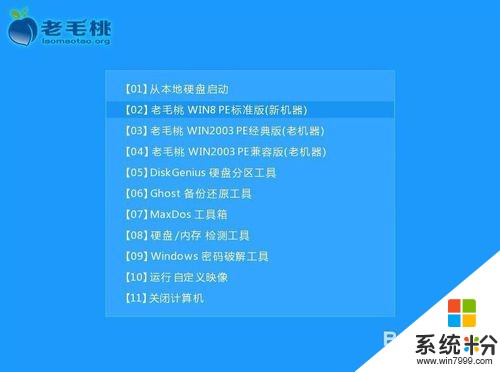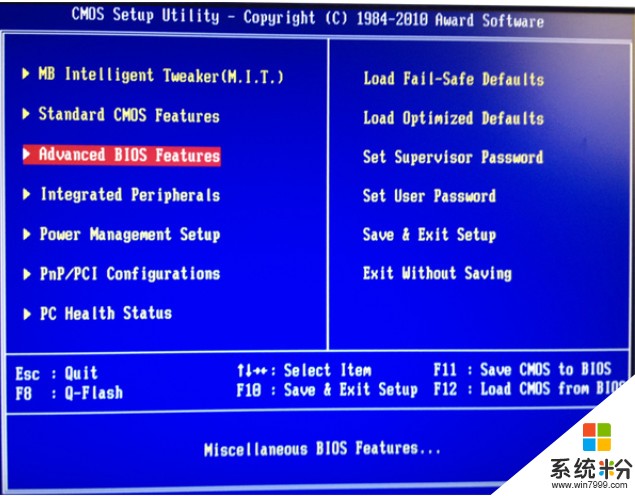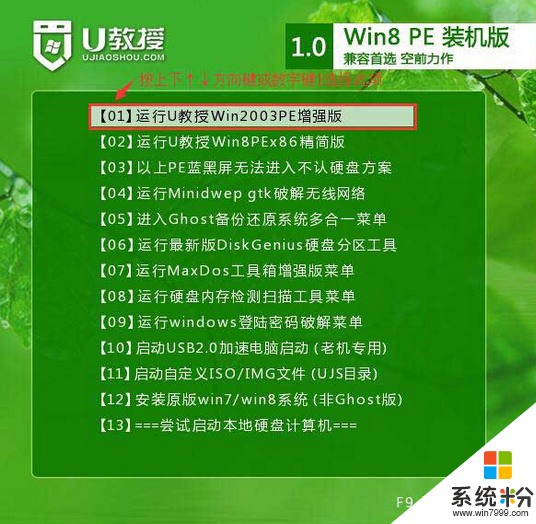用u盘装系统的方法与步骤谁了解?
提问者:lingzhixun | 浏览 次 | 提问时间:2016-11-26 | 回答数量:3
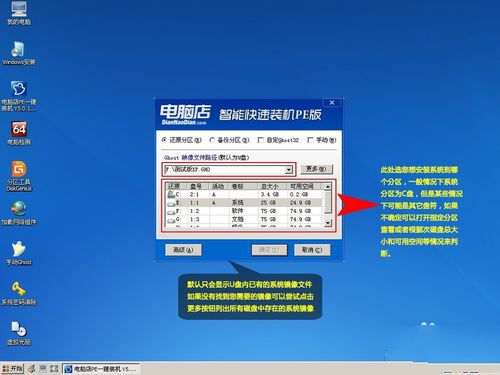 第一步开机按F2键进入BIOS设置,选择Advanced选项—Fast boot mode设置为“Enabled" 然后下面AHCI Mode Control 设置为 " manu...
第一步开机按F2键进入BIOS设置,选择Advanced选项—Fast boot mode设置为“Enabled" 然后下面AHCI Mode Control 设置为 " manu...
已有3条答案
a849425615
回答数:2739 | 被采纳数:0
2016-11-26 13:44:23
第一步
开机按F2键进入BIOS设置,选择Advanced选项—Fast boot mode设置为“Enabled" 然后下面AHCI Mode Control 设置为 " manual " 在然后把下面的Set AHCI Mode
设置为“Disabled"
第二步
选择BOOT选项—Secure Boot设置为“Disabled"
选择OS Mode Selection设置为CSM OS
按F10键保存退出
第三步 用U盘制作U盘启动,然后U盘启动,用U盘DOS ,输入命令"fdiskgen "进去按键盘 "Alt "加载第2磁盘,然后按F6,把所有磁盘删除,删除后在点" Alt "存盘,退出,重起,然后U盘启动在次进入U盘DOS , 输入命令" PQ " ,分区. 分区完成后,重起...( 或直接进入U盘PE系统 找到将所有" 磁盘分区管理PM "将所有三星分区删除)
第四步 U盘启动,进入U盘PE系统 你点开里面的我的电脑 所有盘将会出现,说明电脑找到硬盘了,下面最重要的, 进入PE系统后,找到" 磁盘分区管理PM "工具进入工具,(比如你是500G硬盘) 就点左测 磁盘0 点鼠标右键 就会有个 "更新MBR "点击一下 就可以了 在点应用 然后就可以正常装 WIN7系统或XP系统了。
1.将BIOS设置为WIN7兼容模式,开机按F2键进入BIOS设置,选择BOOT选项—Secure Boot设置为“Disabled"
选择OS Mode Selection设置为CSM OS
2.选择Advanced选项下Fast Bios Mode设置为“Disabled"按F10键保存退出
3.重启后按F10键用U盘引导进入安装操作系统,系统安装后到官网下载WIN7驱动。
开机按F2键进入BIOS设置,选择Advanced选项—Fast boot mode设置为“Enabled" 然后下面AHCI Mode Control 设置为 " manual " 在然后把下面的Set AHCI Mode
设置为“Disabled"
第二步
选择BOOT选项—Secure Boot设置为“Disabled"
选择OS Mode Selection设置为CSM OS
按F10键保存退出
第三步 用U盘制作U盘启动,然后U盘启动,用U盘DOS ,输入命令"fdiskgen "进去按键盘 "Alt "加载第2磁盘,然后按F6,把所有磁盘删除,删除后在点" Alt "存盘,退出,重起,然后U盘启动在次进入U盘DOS , 输入命令" PQ " ,分区. 分区完成后,重起...( 或直接进入U盘PE系统 找到将所有" 磁盘分区管理PM "将所有三星分区删除)
第四步 U盘启动,进入U盘PE系统 你点开里面的我的电脑 所有盘将会出现,说明电脑找到硬盘了,下面最重要的, 进入PE系统后,找到" 磁盘分区管理PM "工具进入工具,(比如你是500G硬盘) 就点左测 磁盘0 点鼠标右键 就会有个 "更新MBR "点击一下 就可以了 在点应用 然后就可以正常装 WIN7系统或XP系统了。
1.将BIOS设置为WIN7兼容模式,开机按F2键进入BIOS设置,选择BOOT选项—Secure Boot设置为“Disabled"
选择OS Mode Selection设置为CSM OS
2.选择Advanced选项下Fast Bios Mode设置为“Disabled"按F10键保存退出
3.重启后按F10键用U盘引导进入安装操作系统,系统安装后到官网下载WIN7驱动。
赞 273
南郅惡寒
回答数:45324 | 被采纳数:23
2016-11-26 13:53:20
1.开启电脑,(台式机按住DEL,笔记本一般按F2),设置要装机电脑BIOS,在计算机启动的第一画面上按"DEL"键进入BIOS
(可能有的主机不是DEL有的是F2或F1.请按界面提示进入),选择Advanced BIOS Features 。
2.将Boot Sequence(启动顺序) 设定为USB-ZIP,第一,设定的方法是在该项上按PageUP或PageDown键来转换选项。设定好后按ESC一下,退回BIOS主界面,
选择Save and Exit(保存并退出BIOS设置,直接按F10也可以,但不是所有的BIOS都支持)回车确认退出BIOS设置。也有的电脑直接按F8,F11等等也能直接调出来直接设置启动顺利的。
3.设置完成后,将您制作好的U盘插入USB接口(最好将其他无关的USB设备暂时拔掉)
4.进入第一个“运行windows PE(系统安装)” 默认的就是进入PE,里面还有另外的工具,在这里就不说明了,这就是茄子的PE系统了。开始里的工具好多,就不再给图列出了。
5.点击桌面上的手动克隆安装图标(有时也会命名为Ghost 32等)
出现的界面:点击ok,进入ghost
6.现在只介绍装系统的步骤:依次点击:local—partition—from image
7.在下拉的浏览列表中,选择你的gho文件的位置。最好将GHO文件放在根目录,这样容易找到,ghost软件对文件夹名为中文的,会出现乱码,然你看不懂。
8.选择好后GHO文件后,点击open,再往下直接点击OK
9.现在出现的窗口你就选择你要装的那个盘(看Size 一般大的数据就是硬盘,小的就是U盘),选择硬盘,然后点击OK
10.出现下个窗口后,辨认你的系统要装在哪个盘,从size那一栏的磁盘大小数据辨认你的盘符,一般选第一个,是C盘,选中后,点击ok。
11.提示你是否真的要重装分区,想重装的,点击yes,不想重装的点击no。
完成上述步骤后,就会自动重装系统了。
(可能有的主机不是DEL有的是F2或F1.请按界面提示进入),选择Advanced BIOS Features 。
2.将Boot Sequence(启动顺序) 设定为USB-ZIP,第一,设定的方法是在该项上按PageUP或PageDown键来转换选项。设定好后按ESC一下,退回BIOS主界面,
选择Save and Exit(保存并退出BIOS设置,直接按F10也可以,但不是所有的BIOS都支持)回车确认退出BIOS设置。也有的电脑直接按F8,F11等等也能直接调出来直接设置启动顺利的。
3.设置完成后,将您制作好的U盘插入USB接口(最好将其他无关的USB设备暂时拔掉)
4.进入第一个“运行windows PE(系统安装)” 默认的就是进入PE,里面还有另外的工具,在这里就不说明了,这就是茄子的PE系统了。开始里的工具好多,就不再给图列出了。
5.点击桌面上的手动克隆安装图标(有时也会命名为Ghost 32等)
出现的界面:点击ok,进入ghost
6.现在只介绍装系统的步骤:依次点击:local—partition—from image
7.在下拉的浏览列表中,选择你的gho文件的位置。最好将GHO文件放在根目录,这样容易找到,ghost软件对文件夹名为中文的,会出现乱码,然你看不懂。
8.选择好后GHO文件后,点击open,再往下直接点击OK
9.现在出现的窗口你就选择你要装的那个盘(看Size 一般大的数据就是硬盘,小的就是U盘),选择硬盘,然后点击OK
10.出现下个窗口后,辨认你的系统要装在哪个盘,从size那一栏的磁盘大小数据辨认你的盘符,一般选第一个,是C盘,选中后,点击ok。
11.提示你是否真的要重装分区,想重装的,点击yes,不想重装的点击no。
完成上述步骤后,就会自动重装系统了。
赞 4532
水晶爱上流星
回答数:147573 | 被采纳数:102
2016-12-06 15:09:51
第一步:制作前准备以及注意事项
第二步:安装一键U盘装系统软件制作启动盘
第三步:系统文件下载及放入
第四步:重启进入BIOS设置
第五步:进入U盘系统启动菜单界面
第六步:进入WindowsPE恢复系统
一个能启动电脑的U盘和一个系统的光盘镜像
在安装系统前,需要准备好一些东西。一个是操作系统的镜像,另一个就是能启动的U盘。下面我们就来讲解怎么安装ghost版的XP系统。
注:读懂本文需要了解安装操作系统的一些基础知识。
第二步:安装一键U盘装系统软件制作启动盘
第三步:系统文件下载及放入
第四步:重启进入BIOS设置
第五步:进入U盘系统启动菜单界面
第六步:进入WindowsPE恢复系统
一个能启动电脑的U盘和一个系统的光盘镜像
在安装系统前,需要准备好一些东西。一个是操作系统的镜像,另一个就是能启动的U盘。下面我们就来讲解怎么安装ghost版的XP系统。
注:读懂本文需要了解安装操作系统的一些基础知识。
赞 14757
相关问题
解决方法
-
今天给大家带来用系统u盘如何装xp系统,用系统u盘装xp系统的步骤,让您轻松解决问题。U盘是常见的存储工具,也是现在盛行的装机工具。下面我们来看看用系统U盘怎么装xp系统。具体方法...
-
小伙伴想给自己的笔记本装一个win10家庭版系统,但是迷失在各种安装方法中,这边小编要给大家推荐的是U盘装win10系统的方法,安装速度快,安装方法简单,小白都能一分钟内学会。想自...
-
今天给大家带来u启动具体,系统步骤,u启动u盘装系统步骤,让您轻松解决问题。u启动U盘启动盘制作工具是一款可以给电脑安装系统的工具,那么,u启动怎么装系统呢?针对此问题,本文就为...
-
有使用win7系统的用户想自己升级到win8系统,那么u盘安装win8系统步骤有哪些?需要怎么做呢?先制作好启动盘,然后下载萝卜家园GHOST WIN8 64位系统,接下来就可以参...
最新其他问答
- 1 抖音评语大全简短
- 2 抖音怎么获得元宝
- 3 抖音工会礼物优惠
- 4抖音发表评价好评
- 5抖音破五百播放后
- 6在抖音里开通抖音橱窗
- 7抖音评论怎么点开不了
- 8抖音买抖快手买什么
- 9延安有哪些抖音公会
- 10抖音勋章在哪设置的